教你怎么将电脑升级到win11系统[多图]
教程之家
Win7
win11系统是微软最新的操作系统,有着全新的UI设计和新的功能,不少网友都想下载安装体验。有使用win10系统的网友想了解怎么将电脑升级到win11系统,下面小编教下大家win10升级win11系统教程。
更多win11教程,尽在系统官网。
具体的方法如下:
1、点击”开始“菜单,选择”设置“项进入。
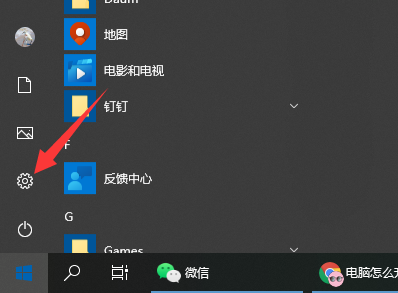
2、点击”更新和安全“项进入。
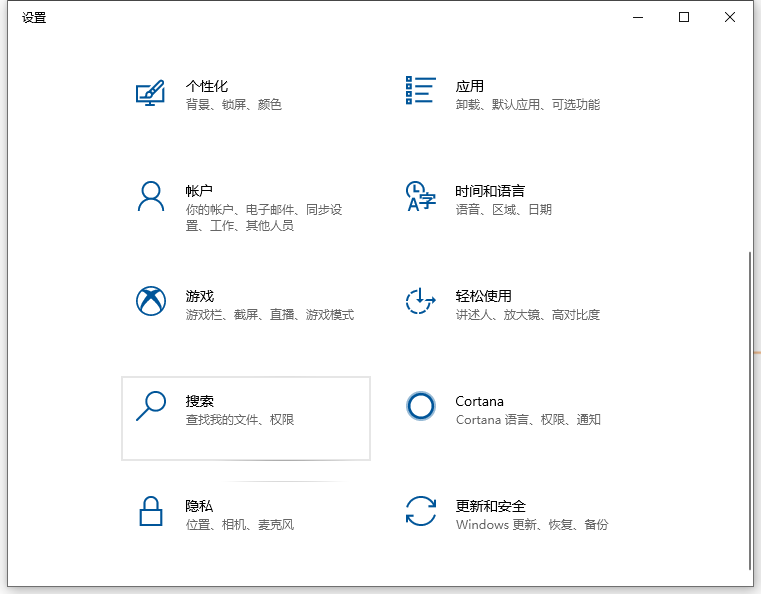
3、切换到”Windows预览体验计划“选项卡,点击”开始“按钮,此时将自动进行升级过程。
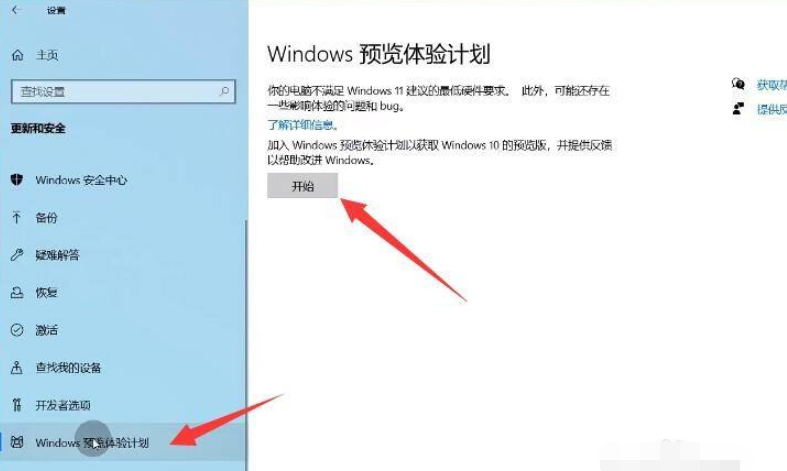
4、在此我们首先需要关联一个账户,可以使用已有账户进行登录。
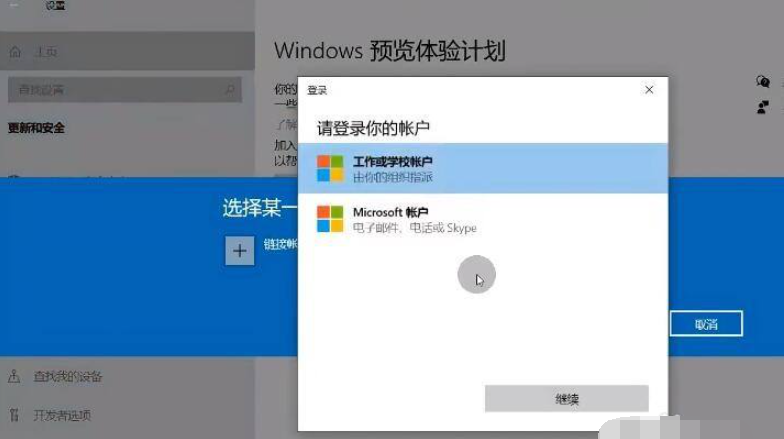
5、在”用户设置“界面中,可以根据实际需要选择其中一个类型进行升级。
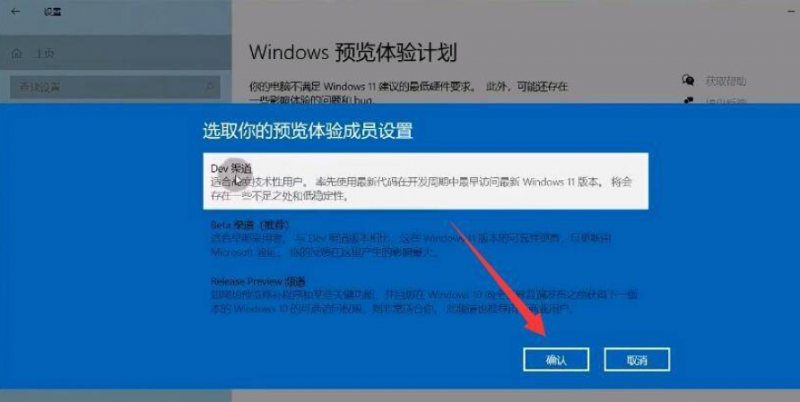
6、等待整个身份的核实完成。
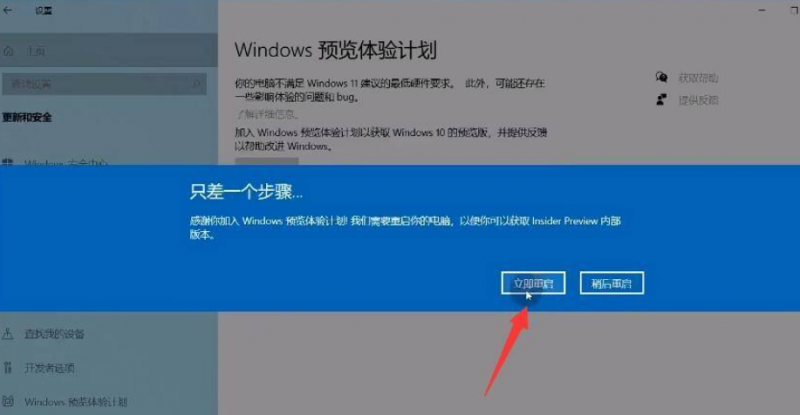
7、重新进入”Windows体验计划“选项卡,在右侧就可以找到”Deve用户模式“。
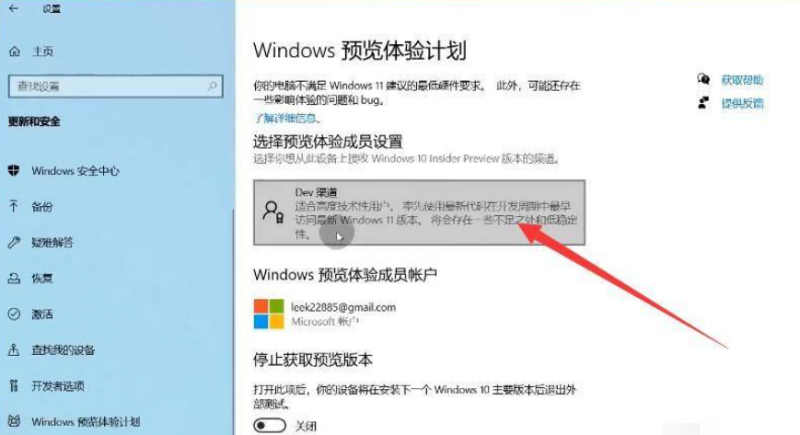
8、只需要在”更新“界面中,更新升级即可。
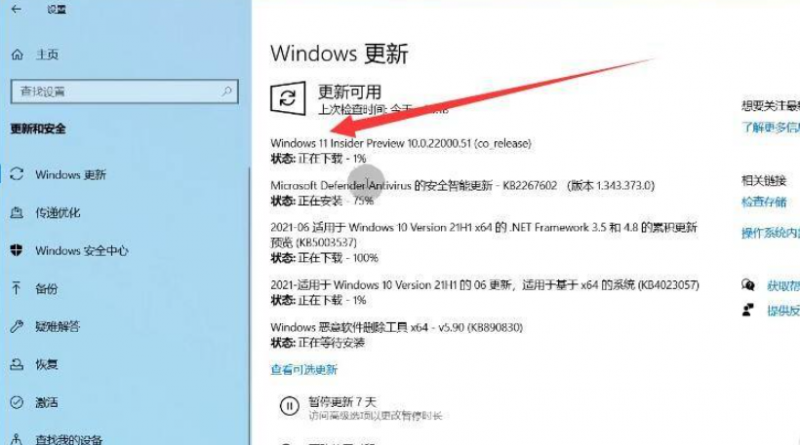
9、当系统更新完成后,就可以体验Win11系统了。
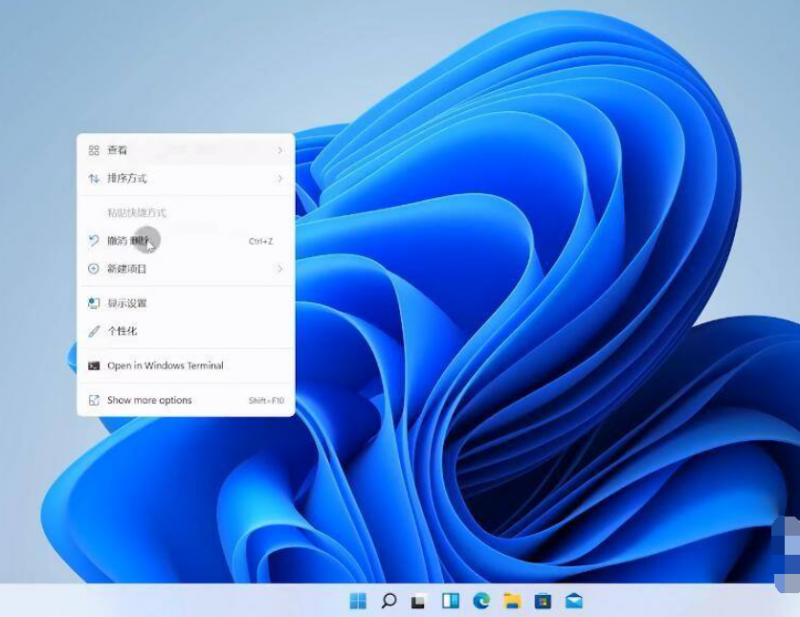
以上便是win10升级win11系统教程,有需要的小伙伴可以参照教程进行操作。
![笔记本安装win7系统步骤[多图]](https://img.jiaochengzhijia.com/uploadfile/2023/0330/20230330024507811.png@crop@160x90.png)
![如何给电脑重装系统win7[多图]](https://img.jiaochengzhijia.com/uploadfile/2023/0329/20230329223506146.png@crop@160x90.png)

![u盘安装win7系统教程图解[多图]](https://img.jiaochengzhijia.com/uploadfile/2023/0322/20230322061558376.png@crop@160x90.png)
![win7在线重装系统教程[多图]](https://img.jiaochengzhijia.com/uploadfile/2023/0322/20230322010628891.png@crop@160x90.png)
![win7怎么还原系统详细操作[多图]](https://img.jiaochengzhijia.com/uploadfile/2022/0413/20220413073810647.png@crop@240x180.png)
![深度一键重装系统win7教程[多图]](https://img.jiaochengzhijia.com/uploadfile/2022/1025/20221025175553414.png@crop@240x180.png)
![详细教您联想9代cpu如何装win7系统[多图]](https://img.jiaochengzhijia.com/uploadfile/2022/0325/20220325152732759.png@crop@240x180.png)
